Cách sử dụng Google Maps để tìm xe đã đỗ của bạn

Cách tốt nhất để nhớ nơi bạn đã đỗ xe là đánh dấu vị trí đỗ xe trên Google Maps sau khi bạn đến điểm đến.

Phải thừa nhận rằng máy tính bảng Android tiếp tục nhạt nhòa so với trải nghiệm mà bạn nhận được với iPad. Tuy nhiên, Samsung tiếp tục đẩy mạnh giới hạn của những gì một máy tính bảng Android có thể làm và dòng Galaxy Tab S8 trở thành dòng sản phẩm mới nhất và tuyệt vời nhất mà Samsung cung cấp. Mặc dù trải nghiệm ứng dụng có thể không phải là tuyệt vời nhất, nhưng tất cả các tính năng cơ bản vẫn có sẵn trên các máy tính bảng này, bao gồm khả năng chụp ảnh màn hình trên Samsung Galaxy Tab S8.
Cách chụp ảnh màn hình trên Samsung Galaxy Tab S8
Ảnh chụp màn hình trên Samsung Galaxy Tab S8 bằng các nút
Cũng giống như Galaxy S22 và hầu hết các điện thoại Android cho vấn đề đó, cách dễ nhất để chụp ảnh màn hình trên Galaxy Tab S8 là sử dụng các nút phần cứng. Nếu bạn đang giữ máy tính bảng ở chế độ ngang, chúng sẽ được tìm thấy ở trên cùng, nhưng nếu bạn đang giữ Tab S8 ở chế độ dọc, chúng sẽ được tìm thấy ở bên phải.
Từ đó, bất cứ khi nào bạn muốn chụp ảnh màn hình, chỉ cần nhấn đồng thời nút Nguồn và Giảm âm lượng. Bạn sẽ cần phải làm như vậy khá nhanh vì nếu giữ nút Nguồn quá lâu, bạn có thể vô tình gọi Bixby hoặc Trợ lý Google.
Vuốt lòng bàn tay
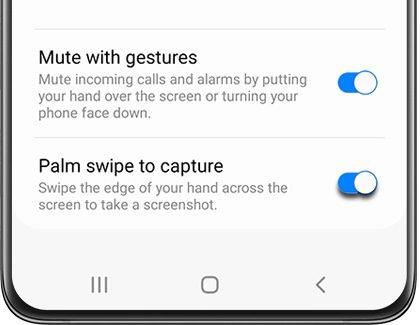
Nếu nó chưa rõ ràng, có rất nhiều điểm tương đồng giữa Galaxy Tab S8 và Galaxy S22. Điều này bao gồm việc có thể sử dụng các cử chỉ khác nhau, bao gồm cả Vuốt lòng bàn tay.
Palm Swipe là một tính năng về cơ bản cho phép bạn vuốt lòng bàn tay của mình trên màn hình để chụp ảnh màn hình. Tuy nhiên, trước khi có thể sử dụng tính năng này, trước tiên bạn cần bật tính năng này từ ứng dụng Cài đặt.
Khi cử chỉ Vuốt lòng bàn tay được bật, chỉ cần thoát ứng dụng Cài đặt rồi vuốt lòng bàn tay của bạn trên màn hình. Bạn sẽ thấy ánh sáng nhấp nháy thoáng qua trước khi menu chỉnh sửa xuất hiện ở cuối màn hình.
Bút S

Bất kể bạn quyết định chọn phiên bản Galaxy Tab S8 nào, cả ba đều có bút S Pen trong hộp. Đó là một cách mà Samsung cố gắng giành được vị thế trên iPad của Apple, vốn yêu cầu phải mua riêng nếu bạn muốn sử dụng Apple Pencil.
Cùng với việc là một công cụ tuyệt vời để ghi chú, tô màu, vẽ nguệch ngoạc hoặc chỉ tương tác với màn hình của bạn, có một số thủ thuật bổ sung để bạn tận dụng. Điều này bao gồm việc có thể sử dụng S Pen của bạn để chụp ảnh màn hình. Và đây là cách bạn có thể làm điều đó:
Sau khi nhấn vào Chọn thông minh, một hộp có đường viền sẽ xuất hiện trên màn hình của bạn. Bạn có thể sử dụng S Pen để thay đổi kích thước của hộp, tùy thuộc vào thứ mà bạn đang chụp ảnh màn hình. Khi bạn đã sắp xếp mọi thứ cho ảnh chụp màn hình, chỉ cần nhấn vào biểu tượng Lưu ở góc ngoài cùng bên phải của thanh công cụ dưới cùng.
Bảng cạnh và Lựa chọn thông minh
Bảng điều khiển cạnh là một cách nhanh chóng và dễ dàng để bạn truy cập các ứng dụng hoặc tiện ích con khác nhau mà không cần quay lại màn hình chính. Chúng cũng có thể được sử dụng để truy cập các công cụ khác nhau được tích hợp trong Galaxy Tab S8 của bạn, bao gồm cả việc cung cấp một cách nhanh chóng để chụp ảnh màn hình. Nhưng trước khi bạn có thể đi theo con đường đó, trước tiên bạn cần bật cả Edge Panels và Smart Select trên Galaxy Tab S8.
Sau khi chọn giữa hai tùy chọn, bạn sẽ thấy hộp có viền giống như khi chụp ảnh màn hình bằng S Pen. Chỉ cần điều chỉnh đường viền, sau đó nhấn vào biểu tượng Lưu trong thanh công cụ dưới cùng.
Ở chế độ DeX

Chế độ DeX là một trong những tính năng độc đáo giúp dòng máy tính bảng của Samsung nổi bật hơn so với gói. Khi được bật, Galaxy Tab S8 của bạn về cơ bản được chuyển đổi thành giao diện giống như máy tính xách tay, hoàn chỉnh với màn hình chính khác và hơn thế nữa. Bạn thậm chí có thể kết nối máy tính bảng với màn hình bằng cáp HDMI và sử dụng Galaxy Tab S8 theo cách đó.
Từ Chế độ DeX, các tùy chọn khác để chụp ảnh màn hình vẫn có thể áp dụng, nhưng Samsung cung cấp một tùy chọn thậm chí còn dễ dàng hơn tất cả các tùy chọn đó. Khi được bật, Chế độ DeX sẽ hiển thị một "đế cắm" ở cuối màn hình. Cùng với các ứng dụng khác nhau, có một số phím tắt cũng được tìm thấy ở đây. Điều này bao gồm một nút chụp màn hình chuyên dụng, vì vậy bạn có thể chụp ảnh màn hình trên Samsung Galaxy Tab S8 chỉ với một lần nhấn.
Khẩu lệnh
Mặc dù Bixby không phải là trợ lý kỹ thuật số tốt nhất cho thiết bị di động, nhưng nó có một vài tính năng tiện dụng. Nhưng với Galaxy Tab S8, bạn có thể tiến xa đến mức bỏ Bixby và sử dụng Trợ lý Google vượt trội hơn rất nhiều nếu muốn. Bất kể trường hợp nào, một trong hai trợ lý kỹ thuật số này cho phép bạn chụp ảnh màn hình mà không cần gì khác ngoài giọng nói của bạn.
Sau khi Bixby hoặc Trợ lý Google đã được thiết lập trên Galaxy Tab S8 của bạn, tất cả những gì bạn cần làm là nói “ Này Bixby (hoặc Google), hãy chụp ảnh màn hình ”.
Sử dụng bàn phím vật lý
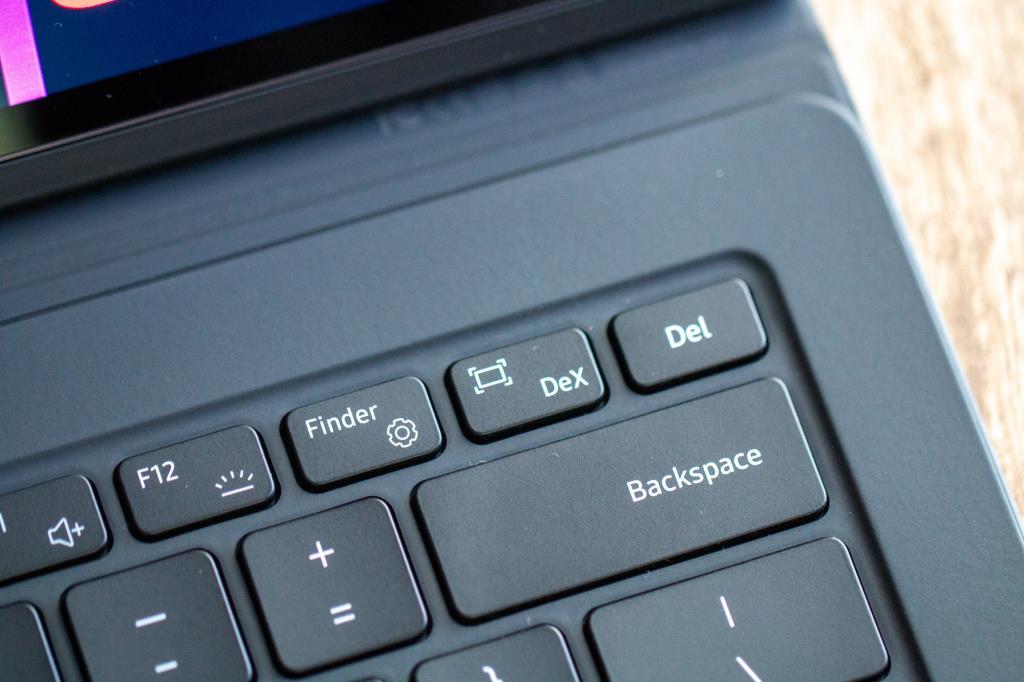
Như chúng ta đã thấy với sự ra mắt của Galaxy Tab S7, Samsung đã phát hành một loạt các vỏ bàn phím cho cả ba tùy chọn Galaxy Tab S8. Điều này có nghĩa là bạn có thể thực sự biến Galaxy Tab S8 của mình thành một chiếc máy tính xách tay thay thế bất cứ khi nào bạn cần. Nhưng điều này cũng có nghĩa là bạn có thể chụp ảnh màn hình ngay từ bàn phím của mình bất cứ khi nào nó được gắn vào Galaxy Tab S8.
Khi bàn phím được kết nối, nhấn các phím ALT + DeX cùng một lúc. Đảm bảo rằng bạn nhấn phím ALT trước, vì bạn sẽ vào hoặc rời khỏi Chế độ DeX nếu nhấn phím đó trước. Khi ảnh chụp màn hình đã được chụp thành công, màn hình sẽ nhanh chóng nhấp nháy và bạn sẽ thấy một thanh công cụ để thực hiện các chỉnh sửa, lưu hoặc chia sẻ ảnh chụp màn hình.
Sự kết luận
Samsung thực sự có sở trường trong việc ném “bồn rửa nhà bếp” vào các thiết bị của mình. Điều này bao gồm Galaxy Tab S8, vì bạn có nhiều cách khác nhau để chụp ảnh màn hình mà bạn thậm chí có thể tưởng tượng. Nếu bạn có bất kỳ câu hỏi nào hoặc muốn chỉ ra một tùy chọn mà chúng tôi đã bỏ qua, hãy cho chúng tôi biết trong phần bình luận bên dưới!
Cách tốt nhất để nhớ nơi bạn đã đỗ xe là đánh dấu vị trí đỗ xe trên Google Maps sau khi bạn đến điểm đến.
Mẹo ngắn và dễ dàng này sẽ ngăn bạn nhận được các phiếu giảm giá không mong muốn khi sử dụng Microsoft Edge. Mất chưa đầy một phút.
Cortana hiện hoạt động trên Microsoft Band 2 trên điện thoại Android, nhờ vào bản cập nhật mới cho ứng dụng Health. Nhấn vào nút Action trên Band của bạn để thử.
Ứng dụng Files by Google có thể bảo vệ các tệp nhạy cảm của bạn trên Android bằng mật khẩu. Đây là cách sử dụng tính năng này.
Để tắt đồng hồ hai vạch trên Android, hãy mở Cài đặt> Hiển thị> Màn hình khóa và tắt tùy chọn Đồng hồ hai vạch.
Giờ đây, bạn có thể dùng thử ứng dụng Microsoft Edge dành cho Android với các tính năng như Tiếp tục với PC, đồng bộ hóa yêu thích, trình đọc mã phản hồi nhanh, v.v.
Ứng dụng Microsoft Defender dành cho Windows 11, macOS, iOS và Android sắp ra mắt và đây là giao diện của ứng dụng.
Một điều mà nhiều người có thể không biết về Microsofts Groove Music (trước đây là Xbox Music) là nó có thể phát nhạc từ OneDrive. Lưu trữ
Google có kế hoạch phát hành nhiều tính năng khác nhau để tích hợp tốt hơn điện thoại Android với máy tính Windows 11 và 10 thông qua dự án tốt hơn của mình.
Nếu OneDrive dành cho Android của bạn không tải ảnh lên, hãy kiểm tra cài đặt ứng dụng OneDrive của bạn và đảm bảo ứng dụng có thể truy cập thư viện máy ảnh của bạn.
Đây là những cài đặt tùy chỉnh tốt nhất mà bạn nên sử dụng với Microsoft Launcher trên điện thoại Android của mình.
Nếu bạn không thể đăng nhập vào Revolut trên điện thoại mới của mình, hãy cài đặt lại ứng dụng. Sau đó, chụp ảnh tự sướng bằng thiết bị đầu cuối mới để xác minh tài khoản của bạn.
Nếu Microsoft Outlook trên Android từ chối đồng bộ hóa email của bạn, bạn có thể sử dụng các bước sau để đặt lại ứng dụng và khắc phục mọi sự cố.
Để cài đặt Android 13, hãy mở Cài đặt> Hệ thống> Cập nhật Hệ thống và nhấp vào nút Kiểm tra bản cập nhật và Tải xuống và cài đặt.
Ứng dụng chống vi-rút Microsoft Defender xuất hiện trên Microsoft Store và sẽ có sẵn cho Windows 11, 10, macOS và Android.
Nếu Gmail, Outlook và các ứng dụng khác vẫn gặp sự cố trên Android, hãy sử dụng các bước sau để cập nhật WebView và Chrome nhằm giải quyết sự cố.
Bây giờ bạn có thể chụp ảnh bảng dữ liệu đã in để nhập thông tin của nó vào Microsoft Excel và đây là cách thực hiện.
Microsoft Launcher cho Android bao gồm hai cách nhanh chóng để truy cập trang Cài đặt, bao gồm từ ngăn ứng dụng hoặc màn hình chính. Đây là cách thực hiện.
Lỗi 99z cho biết ứng dụng bạn đang cố chạy không được hỗ trợ trên các thiết bị Android đã root hoặc không nhận dạng được kiểu thiết bị của bạn.
Để bật tính năng quản lý mật khẩu trên Microsoft Authenticator và đặt nó làm tính năng tự động điền mặc định trên Android, hãy sử dụng các bước sau.
Nếu bạn không thể tắt các tìm kiếm thịnh hành trên Google Chrome, hãy thử các phương pháp như xóa bộ nhớ cache, chặn cookie và cập nhật trình duyệt.
Dưới đây là cách bạn có thể tận dụng tối đa Microsoft Rewards trên Windows, Xbox, Mobile, mua sắm, v.v.
Nếu bạn không thể dán dữ liệu tổ chức của mình vào một ứng dụng nhất định, hãy lưu tệp có vấn đề và thử dán lại dữ liệu của bạn.
Hướng dẫn chi tiết cách xóa nền khỏi tệp PDF bằng các công cụ trực tuyến và ngoại tuyến. Tối ưu hóa tài liệu PDF của bạn với các phương pháp đơn giản và hiệu quả.
Hướng dẫn chi tiết về cách bật tab dọc trong Microsoft Edge, giúp bạn duyệt web nhanh hơn và hiệu quả hơn.
Bing không chỉ đơn thuần là lựa chọn thay thế Google, mà còn có nhiều tính năng độc đáo. Dưới đây là 8 mẹo hữu ích để tìm kiếm hiệu quả hơn trên Bing.
Khám phá cách đồng bộ hóa cài đặt Windows 10 của bạn trên tất cả các thiết bị với tài khoản Microsoft để tối ưu hóa trải nghiệm người dùng.
Đang sử dụng máy chủ của công ty từ nhiều địa điểm mà bạn quan tâm trong thời gian này. Tìm hiểu cách truy cập máy chủ của công ty từ các vị trí khác nhau một cách an toàn trong bài viết này.
Blog này sẽ giúp người dùng tải xuống, cài đặt và cập nhật driver Logitech G510 để đảm bảo có thể sử dụng đầy đủ các tính năng của Bàn phím Logitech này.
Bạn có vô tình nhấp vào nút tin cậy trong cửa sổ bật lên sau khi kết nối iPhone với máy tính không? Bạn có muốn không tin tưởng vào máy tính đó không? Sau đó, chỉ cần xem qua bài viết để tìm hiểu cách không tin cậy các máy tính mà trước đây bạn đã kết nối với iPhone của mình.



























